如何使用Excel绘制相关性矩阵图
本文将介绍如何使用Excel绘制相关性矩阵图。相关性矩阵图是一种用于展示各变量之间相关性的图表,可以帮助我们了解变量之间的关系以及它们对于研究目标的影响程度。通过Excel的数据分析工具包和一些简单的步骤,您可以轻松地创建相关性矩阵图。
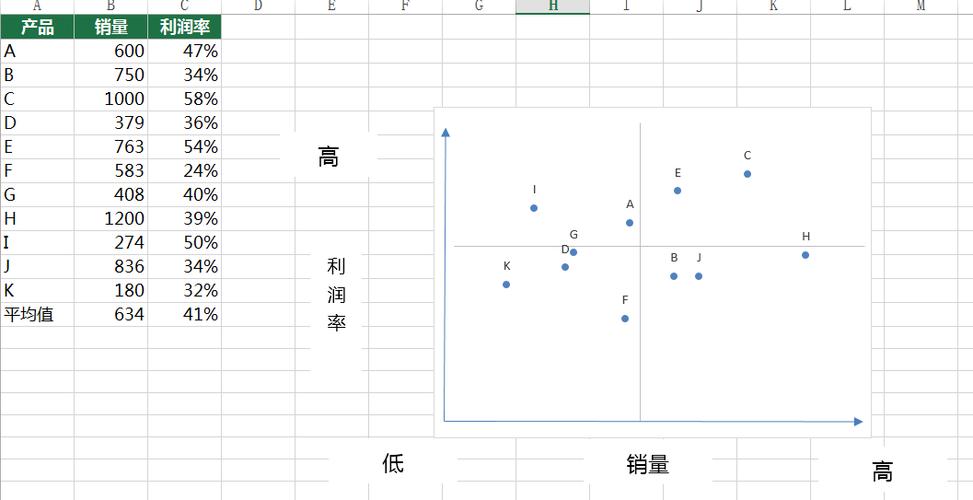
首先,您需要准备包含各个变量的数据表格。在Excel中,每一列代表一个变量,在每个单元格中输入相应的数值。确保每个变量都具有相同数量的数据点,这样才能获得准确的相关性矩阵。
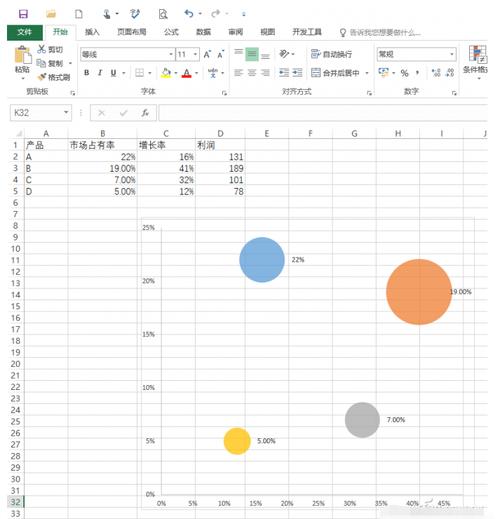
Excel的数据分析工具包提供了许多强大的数据分析工具,包括相关性分析。首先,您需要打开Excel的数据分析工具包。在Excel 2010及更高版本中,可以通过点击“数据”标签,然后在“分析”组中找到“数据分析”按钮。如果找不到该按钮,您可能需要先安装数据分析工具包。
在数据分析工具包中,您会看到各种数据分析工具的列表。在这里,您需要选择“相关性”选项。然后点击“确定”按钮。
在弹出的对话框中,您需要设置相关性分析的选项。首先,选择要分析的数据范围。可以手动输入或者使用鼠标选择数据范围。然后,勾选“标签”选项,这样在生成的相关性矩阵中就会包含变量的名称。最后,选择“输出选项”中的一个单元格,用于输出相关性矩阵。
点击“确定”按钮后,Excel将进行相关性分析并生成相关性矩阵。相关性矩阵将显示在您之前选择的输出单元格中。每个单元格中的数值代表了相应变量之间的相关性。数值的范围从-1到+1,其中-1表示完全负相关,+1表示完全正相关,0表示不存在相关性。
使用生成的相关性矩阵,您可以绘制相关性矩阵图。首先,选择相关性矩阵中的所有数值,并复制它们。然后,选择一个适合的绘图工具,比如Excel的“散点图”或者“气泡图”。在绘图工具中,选择“粘贴”选项,将相关性矩阵粘贴到图表中。
生成的相关性矩阵图可能需要进行一些调整,以便更好地展示相关性信息。您可以调整图表的标题、坐标轴标签、图例等。根据需要,还可以改变点的颜色、形状和大小,以便更清楚地表示相关性的强弱。
相关性矩阵图可以帮助我们了解变量之间的关系。通过观察图表中的点和它们的位置,我们可以得出以下结论:
相关性矩阵图还可以用不同的颜色或大小来表示相关性的强弱。较浅的颜色或较大的点表示较强的相关性,而较深的颜色或较小的点表示较弱的相关性。
综上所述,使用Excel绘制相关性矩阵图可以帮助我们直观地了解变量之间的相关性。通过准备数据、打开数据分析工具包、选择相关性分析、设置相关性分析选项、生成相关性矩阵、绘制相关性矩阵图以及对图表样式进行调整和解读,我们可以轻松地进行相关性分析并得出结论。
BIM技术是未来的趋势,学习、了解掌握更多BIM前言技术是大势所趋,欢迎更多BIMer加入BIM中文网大家庭(http://www.wanbim.com),一起共同探讨学习BIM技术,了解BIM应用!